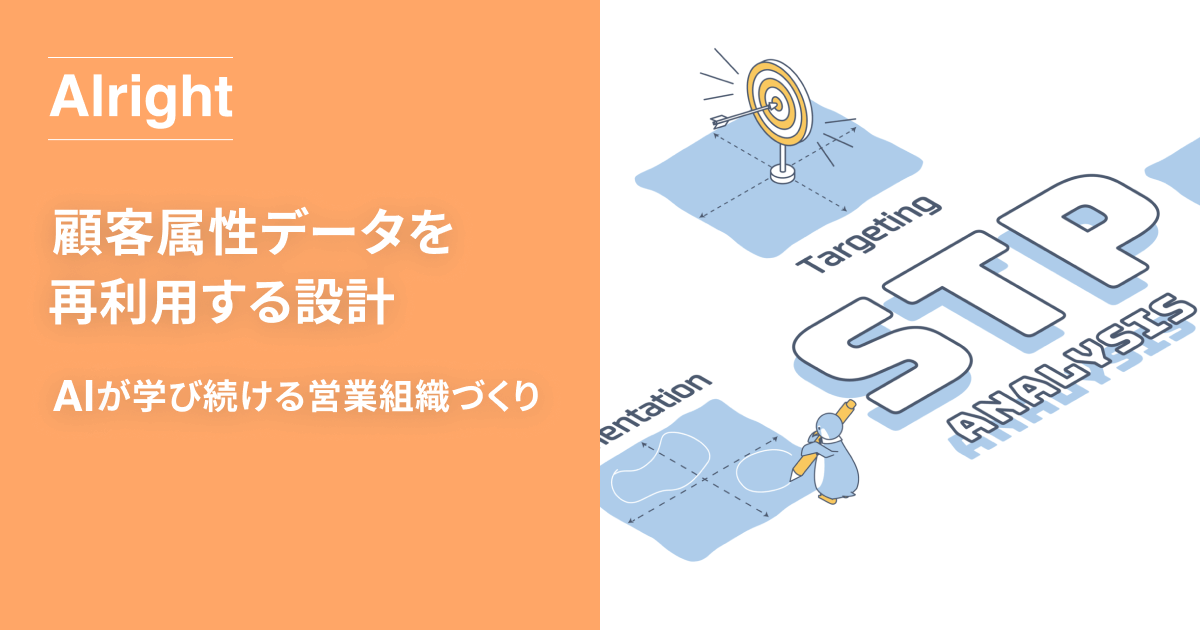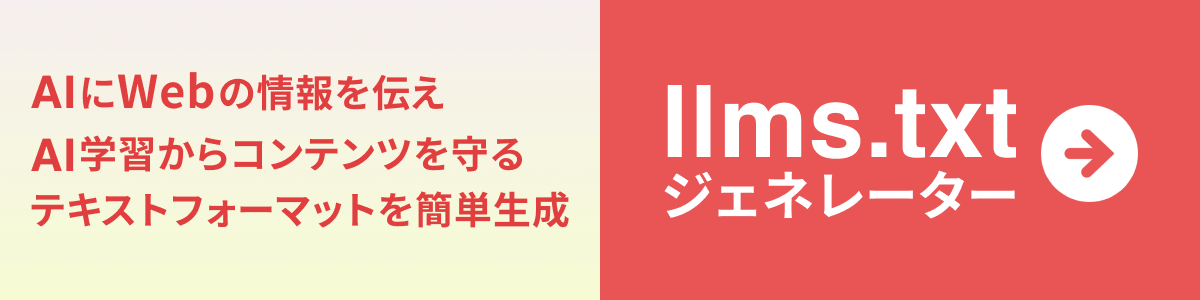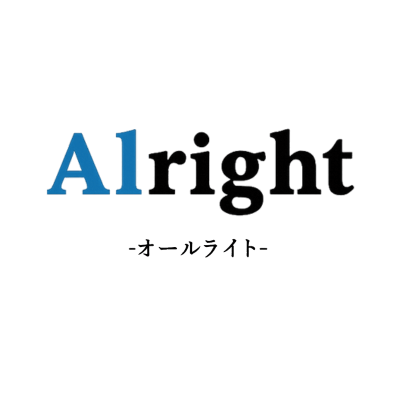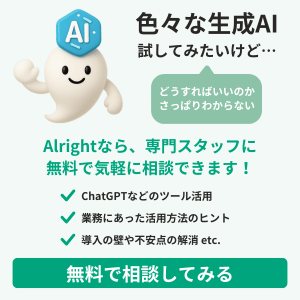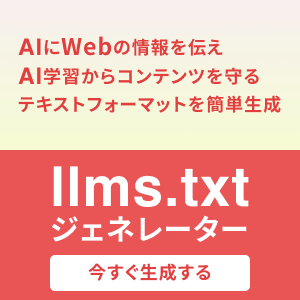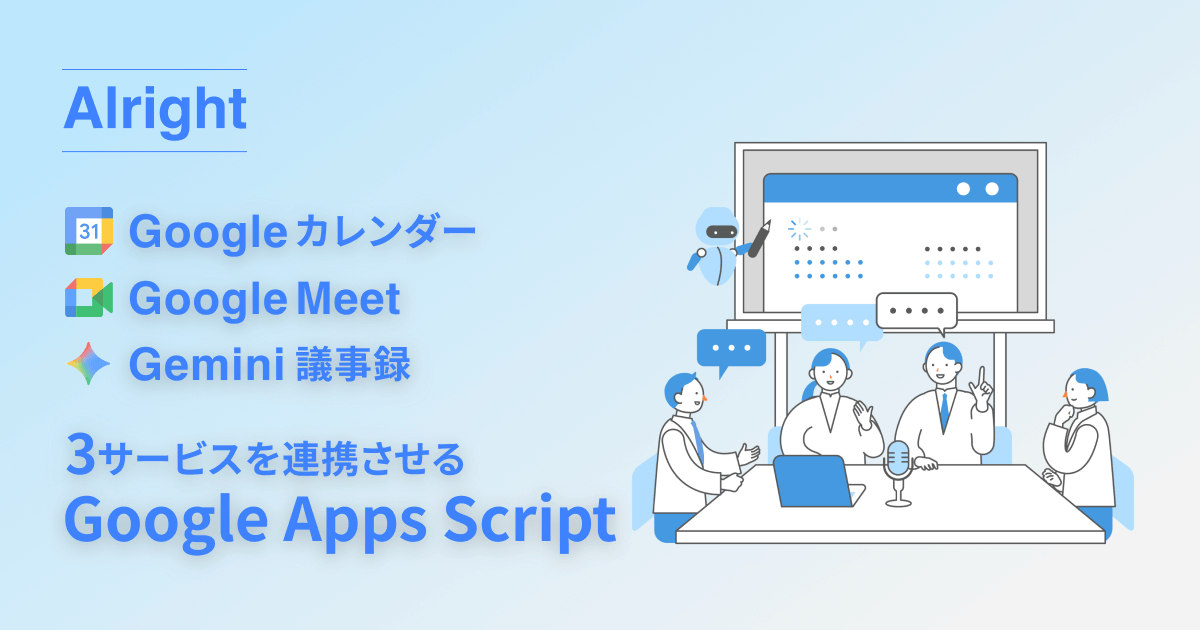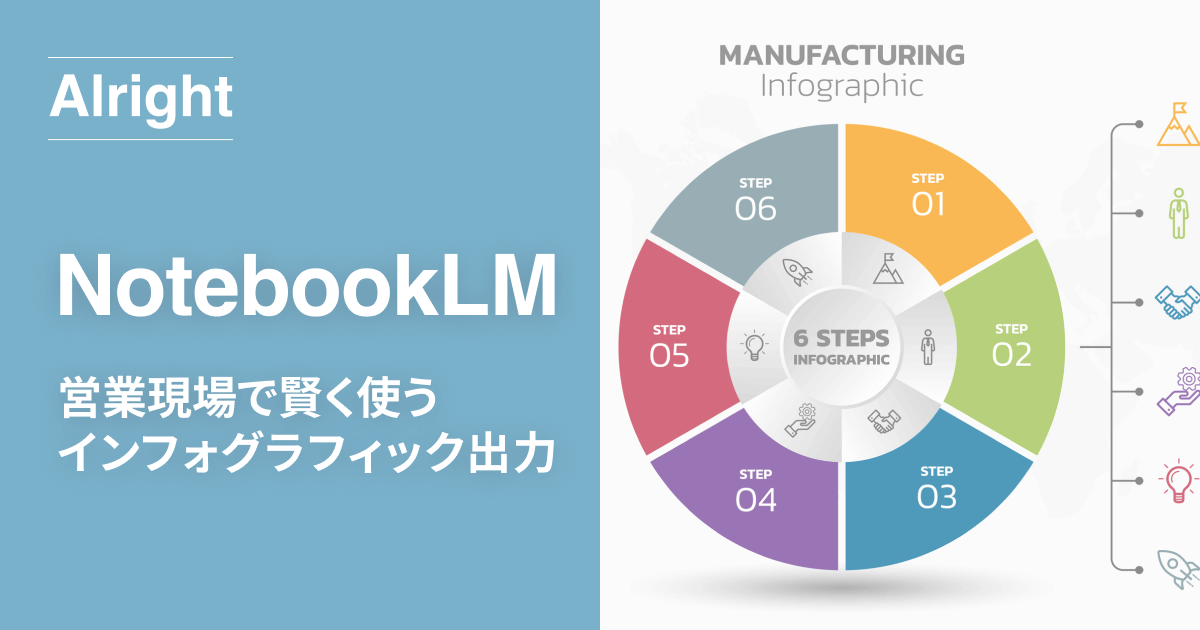1. イントロダクション —— AIは顧客を構造で理解する
AIが顧客を理解するとき、見ているのは「名前」や「業種」ではありません。
AIにとって重要なのは、それらがどのように整理され、どんな関係性を持っているかという「構造」そのものです。
Vol.2で扱った「Beforeフェーズ」では、営業活動に入る前のリサーチ環境や情報棚を整えることに焦点を当てました。
今回のVol.3では、その土台をさらに一歩進め、AIが「顧客像」を読み解けるようにするためのデータ設計に踏み込みます。
営業現場でも、ChatGPTやGemini、Claudeなどを使って「この顧客の傾向を分析して」「似た企業を探して」といった相談をする場面が増えてきました。
しかしその結果がいまひとつ噛み合わないことも多い。
原因の多くは、AIの理解力ではなく、私たちが渡しているデータの形にあります。
AIの出力精度を決めるのは、情報量ではなく構造の整い方です。
CRMが導入されていない組織でも、Google スプレッドシートやExcelさえあれば、AIが理解できる顧客データ構造を再現できます。
そしてこの「構造化の初期設計」こそ、営業AI活用の中核になる要素です。
💬 まずは実感してみよう —— AIが読める顧客データとは?
AIがどのように顧客情報を理解するのかを、以下の3ステップで見ていきましょう。
このブロックを読むだけで、AIが「どの粒度で」「どんな構造を前提に」データを読むのかがわかります。
🥇 Step 1 – AIに依頼するプロンプト
## 入力データ
以下に顧客リスト(構造化データ)が与えられます。
このデータをもとに、顧客を3つのクラスターに分類し、それぞれの特徴と提案方針を整理してください。
## 出力要件
1. **クラスター分類(3分類)**
- 各クラスターにわかりやすい名称を付ける
例:`Cluster A:製造業・中堅企業グループ`
- 各クラスターの共通点を3項目以内で簡潔に説明する
(例:業種・規模・地域など)
2. **提案テーマ(各クラスターごと)**
- そのクラスターに対して有効と思われる提案テーマを1〜2件提示する
- 形式は短文(50文字以内)で明確に記述する
3. **出力フォーマット**
- Markdown形式で以下のように整形する
## 出力例
### Cluster A:製造業・中堅企業グループ
- 共通点:製造業、従業員100〜300名、東京近郊
- 提案テーマ:
- 品質改善と生産ライン効率化
- 既存顧客データのDX再活用
### Cluster B:IT・スタートアップ企業
- 共通点:IT業界、従業員100名未満、クラウド導入検討中
- 提案テーマ:
- SaaS導入支援パッケージ
- 初期コスト最適化提案
### Cluster C:小売・地域密着型企業
- 共通点:小売業、店舗展開あり、関東圏中心
- 提案テーマ:
- EC強化支援
- データ連携による販売分析
## 出力ルール
- 日本語で出力すること
- 箇条書き・見出しを活用して構造的にまとめること
- 余計な前置きやコメントを加えないこと
- 入力データに存在しない情報を推測で補完しないことこのプロンプトは、営業現場でもっともよく使われる「顧客分析+提案生成」の基本形です。
ただし、ここでAIに渡す顧客リストの構造が整っていなければ、分類や提案の精度は上がりません。
🥈 Step 2 – 整備前のよくある顧客リスト
| 企業名 | 業種 | 従業員数 | 地域 | 売上規模 | 取引年数 | 担当者 | 商談ステータス | 課題メモ |
|---|---|---|---|---|---|---|---|---|
| A社 | 製造 | 200 | 東京 | 20億 | 3 | 田中 | 見積中 | 品質改善の提案希望 |
| B社 | IT | 50 | 都内 | 5億 | 1 | 佐藤 | 初回面談 | クラウド移行検討 |
| C社 | 小売 | 300 | 関東 | 30億 | 5 | 山本 | 失注 | DX支援の再提案検討 |
どこの営業チームにも存在する「Excelの顧客管理表」ですが、AIにとっては読みにくい構造です。
ラベルが日本語で、表記ゆらぎ(東京/都内/関東)もあり、数値形式もバラバラ。
この状態では、AIは「どの顧客が似ているのか」「どこに注力すべきか」を正しく判断できません。
🥉 Step 3 – 整備後のAIが読める顧客データ
customers:
- company: A社
industry: 製造業
scale: 中堅
region: 東京
sales_amount: 2000000000
employees: 200
years_relationship: 3
contact: 田中
status: 見積中
issue: 品質改善の提案希望
- company: B社
industry: IT
scale: スタートアップ
region: 東京
sales_amount: 500000000
employees: 50
years_relationship: 1
contact: 佐藤
status: 初回面談
issue: クラウド移行検討
- company: C社
industry: 小売
scale: 中堅
region: 大阪
sales_amount: 3000000000
employees: 300
years_relationship: 5
contact: 山本
status: 失注
issue: DX支援の再提案検討このように英語ラベルで整理され、数値やカテゴリが統一されていれば、AIは一気に精度を発揮します。
ChatGPTやGeminiはこの構造を読み取って、たとえば次のような出力を返せるようになります。
- クラスター①:製造業×中堅×東京 → 品質改善提案強化
- クラスター②:IT×スタートアップ → クラウド導入支援
- クラスター③:小売×中堅×関東 → DX再提案・再接触候補
つまり、「AIが営業を助ける」とは、AIが読める構造で顧客を差し出すということです。
このように、AIが読める顧客データとは、単なるリストではなく、営業活動の雛形です。
提案文、リサーチ、商談分析、メール文面生成など、あらゆるAI活用の基盤になります。
次のセクションでは、この整ったデータ構造をどう設計すればよいのかを、実際のスプレッドシート構造や語彙統一の具体例を交えて解説していきましょう。
2. 顧客属性データの基本構造を設計する —— 「誰を」「どう分類して」「何に使うか」を明確にする
AIが顧客を理解するためには、「情報の並び方」だけでなく、その背後にある分類の意図が必要です。
人間が会話の中で相手を理解する際も、無意識に「業種」「規模」「地域」といった軸で整理しています。
AIも同じように、分類軸が明示されているほど、精度の高い分析や提案を行えるようになります。
ここで重要なのは、「誰を」「どう分類して」「何に使うか」を最初に決めることです。
この3点を定義しないままデータを入力すると、AIは似て非なる顧客を同一に扱ってしまい、提案内容の一貫性を失います。
🧩 スプレッドシートでも再現できる「顧客属性の基本構成」
下表は、CRMがなくても営業チームがすぐに構築できる、AI対応の顧客属性データの最小単位です。
英語ラベルで構造を定義し、日本語で注釈を添えることで、AIと人の双方が理解しやすくなります。
| 英語ラベル | 日本語項目名 | 内容例 | 解説 |
|---|---|---|---|
company | 企業名 | A社 | 分析単位の中核。英語表記を避け、漢字そのままでOK。 |
industry | 業種 | 製造業 | 後工程のクラスタリングに必須。擬似マスター化を推奨。 |
scale | 規模 | 中堅 | スタートアップ/中堅/大企業のように粒度を固定。 |
region | 地域 | 東京 | 都道府県レベルを推奨。都内/首都圏などのゆらぎを防ぐ。 |
contact | 担当者 | 田中 | AIに商談文面を生成させる際に利用。 |
status | 商談ステータス | 提案中 | 初回面談/提案中/成約/失注など定義を固定。 |
sales_amount | 年商 | 2000000000 | 数値変換しておくとスコアリングで有効。 |
employees | 従業員数 | 200 | 規模感やリソース予測に利用される。 |
years_relationship | 取引年数 | 3 | 信頼度やリピート率の算出に活用可能。 |
issue | 顧客課題メモ | 品質改善の提案希望 | AIが提案文を生成する際の入力情報。 |
💡 実務のポイント:英語ラベルはAIへの取扱説明書
ChatGPTやGeminiにスプレッドシートをアップロードした際、AIはラベル(列名)を「構造の手がかり」として読み取ります。
つまり、ラベルを英語化することは、AIに「この列は何を意味しているのか」を教える行為です。
たとえば以下のような違いが出ます。
| 列名 | AIの理解例 | 結果 |
|---|---|---|
| 「業種」 | Industry?と推測 | 精度低め(曖昧な翻訳) |
industry | 業種を明確に識別 | 精度高め・多モデル対応 |
ClaudeやGeminiなどは日英混在データでも一定の精度を保ちますが、ChatGPTやNotebookLMで安定した結果を得るには、英語ラベル+日本語注釈の併記がベストプラクティスです。
🧱 構造化設計の原則:1セル=1情報
AIがもっとも混乱するのは、「1つのセルに複数情報が詰め込まれている状態」です。
たとえば次のようなケースです。
| company | region | contact | notes |
|---|---|---|---|
| A社 | 東京・神奈川 | 田中、佐藤 | 営業・技術の2名体制で対応中 |
このようなセルは、人間にとっては便利でも、AIには扱いづらいものです。
なぜなら、「東京」と「神奈川」を別々に認識できず、「どちらの地域に属するか」を誤判定してしまうからです。
✅ 原則:1セルには1情報のみを入れる
複数の要素を含む場合は、別の列として切り出すか、配列([])で表現する。
⚠️ 補足:AIに渡す構造と実データは分けて設計する
実務では、スプレッドシート内に実際の顧客名・担当者・連絡先が含まれているケースがほとんどです。
これらをそのままAIにアップロードするのは、情報管理上リスクがあります。
AI活用を前提とするなら、以下のように2層構造でシートを設計しましょう。
| シート名 | 主な用途 | 内容 | 管理者 | 備考 |
|---|---|---|---|---|
Customer_Master | 実務用 | 顧客名、住所、担当者など実情報 | 営業チーム | 社内共有専用。外部アップロード禁止。 |
Customer_AIView | AI活用用 | 英語ラベル+匿名化済み属性 | 管理者/AI担当 | ChatGPTやGeminiに渡す対象。関数参照で自動生成。 |
✅ 編集権限は管理者のみとし、関数をロックして破損を防ぐARRAYFORMULAやQUERYでMasterを参照し、AIに渡す構造データを常に最新に保つのが理想です。
🧮 運用イメージ(関数例)
パターン1:ARRAYFORMULAによる全列参照(推奨)
- Customer_AIViewのA1:I1に英語ラベルを手入力
- A2セルに以下を入力
=ARRAYFORMULA(IF(LEN(Customer_Master!A2:A),Customer_Master!A2:I,""))パターン2:QUERYによる列選択・並び替え
- A1セルに以下を入力(ヘッダー含む)
={"company","industry","region","scale","status",
"sales_amount","employees","years_relationship","issue";
QUERY(Customer_Master!A2:I,
"SELECT A,B,C,D,E,F,G,H,I WHERE A IS NOT NULL")}使い分けガイド
| 状況 | 推奨関数 | 理由 |
|---|---|---|
| 全列をそのまま参照 | ARRAYFORMULA | シンプル・高速 |
| 列の並び替えが必要 | QUERY | SELECT句で順序変更可能 |
| フィルタリングが必要 | QUERY | WHERE句で条件指定 |
| 計算列を追加 | ARRAYFORMULA | 柔軟な数式記述が可能 |
| 複数シート統合 | QUERY | 複数範囲を結合可能 |
🔐 保護設定と権限管理(実務向け)
Google スプレッドシートでの保護設定手順
Customer_AIViewシート全体を選択- 右クリック → 「範囲を保護」
- 「シート」タブで「特定のセルを除く」を選択(除外セルなし)
- 「権限を設定」→「自分のみ編集可能」に設定
- 一般メンバーには「閲覧者」権限のみ付与
⚠️ QUERY/ARRAYFORMULAがある場合、数式セルを保護すると自動更新が停止することがあります。
代替策として「シート全体の編集権限」を制御する方法がより安全です。
🧾 欠損値と日付形式の扱い
欠損値
- 欠損は空セル(空欄)のままにするのが最適です。
- AI(ChatGPT/Claude)は自動的に欠損値として認識します。
- ただし、CSV出力時に空セルが消える場合は「
N/A」または「未設定」を明示。
日付形式
- ISO8601形式(
YYYY-MM-DD)で統一。 - Google スプレッドシートでの設定手順:
- 日付列を選択
- 表示形式→数字→カスタム日時
yyyy-mm-ddを指定
- 数式で指定する場合は
=TEXT(Customer_Master!J2,"yyyy-mm-dd")
🧮 最小構成のテンプレート(AIView出力例)
| company | industry | region | scale | status | updated |
|---|---|---|---|---|---|
| A社 | 製造業 | 関東 | 大企業 | 提案中 | 2025-10-01 |
| B社 | IT | 東京 | 中堅 | 商談中 | 2025-09-30 |
Tips
- 列名は
snake_caseまたはkebab-caseで統一。 - 数値は単位を除外して純粋な数値型で入力。
- 欠損値は空セルで処理。
Customer_AIViewシートをAIにアップロードするのが安全運用。
ここまでで、AIが読める顧客データの「構造」の骨格ができました。
しかし、次にぶつかる壁が「語彙のゆらぎ」です。
同じ意味でも、表記が少し違うだけでAIは別の概念として処理してしまいます。
次のセクションでは、そのゆらぎをなくすための方法として、擬似マスター構造の考え方と実装例を解説していきます。
3. 擬似マスター構造でゆらぎをなくす —— AIが迷わない語彙辞書をつくる
構造を整えたデータでも、語彙の揺れ(ゆらぎ)が残っていると、AIは正確に分類・分析できません。
- 「都内」と「東京」
- 「関東」と「首都圏」
- 「スタートアップ」と「小規模」
人間なら文脈で同じ意味だと理解できますが、AIにとっては別のカテゴリーです。
その結果、「似ている企業なのに別グループに分類される」「意図しない提案が出てくる」などの誤差が発生します。
AIが顧客を誤読するのは、構造ではなく語彙が揃っていないから。
だからこそ、語彙の整備は構造設計の延長線上にあります。
🧩 擬似マスター構造とは?
擬似マスター構造とは、正式なマスターデータベース(CRMなど)がなくても、AIに一貫した語彙でデータを読ませるための簡易辞書のことです。
この仕組みを導入すると、以下のような効果が得られます。
| 効果 | 内容 |
|---|---|
| ✅ 一貫性 | 「東京」「都内」「関東」を全て「東京」に正規化 |
| ✅ 拡張性 | 新しい業種・地域を追加しても既存構造を崩さない |
| ✅ 再利用性 | Vol.5「接点データ再利用」やVol.6「リスト精査」にも連携可能 |
| ✅ チーム共有 | 同じ語彙基準を全員が使える(教育コスト削減) |
🧮 擬似マスター構造のYAML設計例
擬似マスターは、YAML(またはJSON)で管理するとわかりやすく、AIにも読み込みやすい形式になります。
# pseudo_master.yaml
region:
- 東京
- 神奈川
- 埼玉
- 千葉
- 大阪
- 愛知
industry:
- 製造業
- IT
- 小売
- 不動産
- サービス業
- 金融
scale:
- スタートアップ
- 中堅
- 大企業
- 公共この構造をChatGPTやClaudeに読み込ませれば、データ整形時に「ゆらぎ修正」「語彙統一」を自動化できます。
💡 実務での活用パターン
擬似マスター構造は、AIだけでなくスプレッドシートやCSVの検査にも使えます。
Google スプレッドシートでは、VLOOKUPやMATCH、REGEXMATCH関数でマスター参照を行い、異表記を検知・統一することが可能です。
例:地域のゆらぎ修正(Google スプレッドシート)
| 顧客データ(region列) | 統一語彙(region_master) | 判定結果 |
|---|---|---|
| 東京 | 東京 | OK |
| 都内 | 東京 | ✅ 変換対象 |
| 関東 | 東京 | ✅ 変換対象 |
| 関西 | 大阪 | ✅ 変換対象 |
数式例:
=IF(REGEXMATCH(A2,"都内|関東"),"東京",A2)このようにして、AIに渡す前段階で表記を統一しておくと、クラスター分析や提案生成の結果が格段に安定します。
🧰 ChatGPTで使う場合のマスター参照プロンプト例
# あなたの役割
あなたは営業データ整形のアシスタントAIです。
# 目的
顧客リスト内の「業種」「規模」「地域」に含まれる表記ゆらぎを、以下のマスター構造に基づいて正規化してください。
# 擬似マスター定義
yaml
region: ["東京","神奈川","埼玉","千葉","大阪","愛知"]
industry: ["製造業","IT","小売","不動産","サービス業","金融"]
scale: ["スタートアップ","中堅","大企業","公共"]
# 出力要件
- 入力の順序を保持したまま、正規化結果を出力すること
- Markdownのテーブル形式で出力すること
- 「修正前」と「修正後」の両方を表示することChatGPT(Advanced Data Analysis)でCSVをアップロードし、このプロンプトを入力すれば、表記ゆらぎを修正した統一データを再出力できます。
Claudeでも同じ構造を利用可能です。
⚙️ 運用上のポイント
| 項目 | 内容 | 推奨運用 |
|---|---|---|
| 管理場所 | Google ドライブ/Notion/GitHub | 社内共有・バージョン管理がしやすい環境を選ぶ |
| 更新頻度 | 月1回〜四半期 | 業界・顧客分類の変化に合わせて見直す |
| 担当者 | 営業企画・AI担当 | チーム全体で統一ルールを管理 |
| バージョン管理 | v1.0, v1.1など | AI出力再現性の担保(いつの辞書を使ったか) |
🧩 擬似マスターの拡張例:多言語・業界別対応
AIモデルによっては英語・日本語混在のデータを処理するケースもあります。
この場合、擬似マスターを日英ペアで管理しておくと、海外企業の分析や外資系クライアントへの提案でも精度を維持できます。
industry:
- 製造業: Manufacturing
- 小売: Retail
- 金融: Finance
- サービス業: Services
- 不動産: Real Estate
- IT: Information TechnologyGeminiなどは英語との混在処理にも強いため、こうした辞書を一度構築しておくと、翻訳・検索・ニュース連携(Vol.4)にもスムーズに展開できます。
🔧 次への接続:語彙統一はデータ再利用の入口
語彙を統一することで、AIは「過去の顧客データ」と「新しいリスト」を同一文脈で読めるようになります。
つまり、この擬似マスターこそが、Vol.5以降で扱う接点データの再利用設計の入口です。
構造を整えることで誤読を防ぎ、語彙を整えることで再利用が生まれます。
4. スプレッドシート/CSVをAIが読みやすい形に整える —— 「人のための見やすさ」から「AIのための読みやすさ」へ
顧客データをAIで活用する際、多くのチームが見落としがちなのが「データ形式の規律」です。
データそのものが正しくても、フォーマットが崩れていてはAIは意図通りに機能しません。
AIの精度は、入力されるデータの内容よりも、まず「形式が正しいか」に大きく左右されます。
この1点を徹底するだけで、出力の再現性や提案の的確さは数倍に向上します。
🧩 AIが読みやすいデータ形式とは?
AIモデル(ChatGPT、Claude Sonnet4.5、Gemini2.5Proなど)は、データを次のように読み取ります。
| 形式 | 読み取り方式 | 向いている用途 |
|---|---|---|
| スプレッドシート (Google Sheets) | 行・列単位で構造を解析 | 日常運用、クラウドでの共同編集 |
| CSV (Comma-Separated Values) | テキスト形式で1行ずつ解析 | ChatGPT/Claudeへの直接アップロード |
| YAML / JSON | 構造を階層的に解析 | NotebookLMやAPI連携、AI開発用途 |
多くの営業チームにとってもっとも現実的なのは、Google スプレッドシートで管理し、必要に応じてCSVで出力する運用です。
ここではこの2形式を中心に、AIが迷わないデータの整え方を見ていきましょう。
💡 原則:列名とデータ型の一貫性を保つ
AIは、列名(ヘッダー)とその列に含まれるデータの型をもとに、内容を判断します。
途中で列構成を変更したり、同じ列に異なる型(例:数値と文字列)を混在させると、構造解析に失敗します。
| 列名 | NGの例 | OKの例 | 理由 |
|---|---|---|---|
sales_amount | 5千万 | 50000000 | 単位表記が混在すると数値比較できない。 |
updated_at | 10/1(火) | 2025-10-01 | 日付形式が異なると時系列解析ができない。 |
region | 東京都内・関東 | 東京 | 語彙の粒度が揃っていないとクラスタリングが不安定。 |
🧱 スプレッドシート整形のチェックリスト
「見やすい表」ではなく「AIにとって規則的な表」を意識します。
1セル=1情報、1行=1レコードを厳守しましょう。
| チェック項目 | 推奨設定 | 補足ポイント |
|---|---|---|
| 列名 (ヘッダー) | 英語のsnake_case(例:sales_amount) | 日本語より英語ラベルの方が解析精度が高い。 |
| データ範囲 | 見出し行+データのみ | 空行・集計行は除外。AIに範囲を誤認させない。 |
| 日付形式 | ISO 8601 (YYYY-MM-DD) | Google Sheetsで「カスタム日時」設定。 |
| 数値データ | 単位なしの純数値 (5000000) | 通貨記号・「円」などは不要。 |
| 欠損値 | 空セル(ブランク) | "N/A"や"-"は文字列として誤認される。 |
| 文字装飾 | 使用しない | 太字・色指定はAI解析に影響しない。 |
| 結合セル | 絶対に使用しない | 構造認識を著しく妨げる。 |
💬 Tip:
データは「人間が読むレポート」ではなく「AIが解釈する設計図」。
美しさよりも規律。
構造の一貫性がもっとも重要です。
🧮 CSV出力時のポイント
Google スプレッドシートからCSVを出力する際は、見た目が整っていても以下の落とし穴に注意します。
✅ 出力前チェック
- 空行・集計行を削除する
- 数式を値に変換(
=ARRAYFORMULAや=QUERY結果は「値貼り付け」で確定) - シート保護を解除(ロックセルは出力対象外になる場合あり)
- 文字コードをUTF-8(BOM付き)に設定
✅ 出力後チェック
| チェック項目 | 内容 | 対処法 |
|---|---|---|
| カンマ区切り | セル内に「,」があると列ズレ発生 | エクスポート時に自動で引用符(")で囲まれているか確認 |
| 改行コード | セル内改行(Alt+Enter)は改行文字として処理 | SUBSTITUTE(A1,CHAR(10)," ")で置換 |
| 文字コード | Shift-JISは文字化けの可能性 | UTF-8 (BOM付き) で出力 |
| ファイル拡張子 | .csv で統一 | .tsvは別形式として扱う |
⚙️ 出力後の構造チェックプロンプト(ChatGPT/Claude対応)
このCSVファイルの構造をチェックしてください。
確認観点:
1. 列名・データ型の整合性
2. 欠損・空行・列ズレの有無
3. 日付フォーマットの統一(ISO 8601)
4. 語彙ゆらぎ(industry, region, status列など)
5. 構造的エラー(列不一致、型混在)
結果は「列名」「問題箇所」「推定原因」を表形式で出力。ChatGPT (Code Interpreter)
CSVをDataFrameとして解析し、統計分布や型情報まで自動抽出可能。
Claude Sonnet4.5
アップロードされたCSVをPapaparseで厳密パース。REPL環境でLodashによるグルーピング・集計が即可能。
Gemini2.5Pro
Sheets API経由で直接行列操作が可能。CSV化せずにAI利用できる。
📊 Claude Sonnet4.5のCSV解析能力(Papaparse+Lodash)
Claude Sonnet4.5は、内部でPapaparseを用いてCSVを自動解析します。
| 機能 | 内容 |
|---|---|
dynamicTyping: true | 数値・日付を自動判定 |
skipEmptyLines: true | 空行を除外 |
delimitersToGuess | 区切り文字を自動検出 |
_.groupBy() | グループ化分析 |
_.sortBy() | 並び替え・集計 |
例:業種別の売上平均を算出(Claude REPL内)
const grouped = _.groupBy(data, 'industry');
const avgSales = _.mapValues(grouped, g => _.meanBy(g, 'sales_amount'));→ 数千行のCSVでも瞬時に分析可能。
ChatGPTのCode Interpreterに相当する機能をネイティブで持っています。
💡 Data Validationによる構造維持(Google スプレッドシート)
AIアップロード前の整形を自動化するなら、データの入力規則がもっとも簡単です。
例:業種入力を制限する手順
industry列を選択- メニュー → [データ] → [データの入力規則]
- 「リスト範囲」に擬似マスターを指定(例:
Master!A2:A) - エラー時メッセージ:「リスト内の語彙を選択してください」
→ 全員が同一語彙を使用し、ゆらぎを自動防止できます。
GASを補助的に用いれば、英語ラベルチェックや日付検証も可能です。
🧾 理想的なAI読み取り構造(例)
company,industry,region,scale,status,sales_amount,
employees,years_relationship,issue,updated
A社,製造業,東京,大企業,提案中,2000000000,200,3,品質改善の提案希望,2025-10-01
B社,IT,東京,中堅,商談中,500000000,50,1,クラウド移行検討,2025-09-30
C社,小売,大阪,中堅,失注,3000000000,300,5,DX支援の再提案検討,2025-09-28ClaudeはこのCSVをアップロードすると:
- ヘッダーを自動認識
- 数値/日付/テキストを自動型判定
- 欠損値を空セルとして処理
issue列を自然言語テキストとして意味的に解析
💬 補足:
自由記述列(例:issue)は自然言語理解に利用されるが、
検索・再利用を考えるなら、issue_tags列にキーワード化(例:["品質改善","提案"])しておくのも有効です。
🧭 次への接続:整った構造は再利用を可能にする
スプレッドシートやCSVをAIが正確に理解できるよう整えることは、「一度整えたデータを、何度でも再利用できる資産に変える」ことでもあります。
この「再利用設計」は、Vol.5で扱う接点データ・提案履歴の再活用と直結します。
AIが同じ構造で顧客データを読み返せることで、分析・提案・学習の再現性が格段に高まります。
形式を整えるということは、データの再利用権を未来に残すことなのです。
5. 顧客属性データを再利用する設計 —— 一度整えたデータを「学習資産」に変える
AI活用の現場では、「分析」や「提案」を都度AIに依頼するだけでは不十分です。
本当の意味で成果を出す営業チームは、過去に使ったデータを再利用してAIを育てているのです。
Vol.4までで整えた顧客属性データは、単なる「管理台帳」ではありません。
それは、AIがあなたのチームを学習し続けるための記憶装置です。
🧩 AI活用の本質は「再利用設計」にある
多くの営業チームが「AIを1回ごとの作業ツール」として使っています。
- 顧客リストをAIに読み込ませて、分類や提案を出す
- 商談後にAIに議事録をまとめさせる
- メール文面をAIに生成させる
どれも便利ですが、これらの結果を次の分析に渡さない限り、AIの活用は単発で終わってしまいます。
AIの真価は「連続性」に宿ります。
一度整えた構造を繰り返し使うことで、AIが文脈を理解し始めるのです。
💡 再利用の3レイヤー設計
AIに顧客データを継続活用させるためには、情報を以下の3層で整理します。
| レイヤー | 主な内容 | 目的 | AI連携例 |
|---|---|---|---|
| 1. 顧客属性データ(構造) | 企業名・業種・地域・規模など | 分析の基礎 | ChatGPT / Geminiでクラスタリング |
| 2. 接点・履歴データ(時系列) | 商談履歴・担当者・提案テーマ | 文脈理解 | Claudeで要約・提案補強 |
| 3. 成果・フィードバック(評価) | 成約・失注・反応・再提案 | 学習・最適化 | NotebookLMでパターン抽出 |
この3層を一貫して構造化することで、AIは「この顧客はこういう特徴で、こういう提案に反応した」という知識ループを形成します。
🧠 AIが再利用可能な構造的記憶とは?
AIモデルは、アップロードされたファイルを即座に「ベクトル化」して理解します。
このベクトル構造が揃っていれば、異なるAI間でも再利用が可能です。
例:ChatGPT→Claude→NotebookLMのデータ受け渡しイメージ
- ChatGPT:整えた顧客CSVを読み込み、クラスターごとの提案テーマを生成。
- Claude:その出力を受け取り、商談履歴や提案反応と照合し、改善ポイントを要約。
- NotebookLM:履歴と結果を格納し、定期的に「成功パターン」を学習・抽出。
これが、AI同士があなたのチームを「引き継ぎ学習」する状態です。
⚙️ 再利用を意識したデータ構造例
顧客属性データを学習可能な形にするために、時系列や成果を加えたバージョンを設計します。
customers:
- company: A社
industry: 製造業
region: 東京
scale: 大企業
sales_amount: 2000000000
employees: 200
contact: 田中
status: 成約
issue: 品質改善提案
last_contact: 2025-09-30
feedback: 成果良好(提案内容を採用)
- company: B社
industry: IT
region: 大阪
scale: 中堅
sales_amount: 500000000
employees: 50
contact: 佐藤
status: 失注
issue: クラウド移行検討
last_contact: 2025-09-25
feedback: コスト理由で見送りこのように、単なる「属性データ」を超えて、行動・結果・反応を統合しておくと、AIは「顧客ごとの成功・失敗パターン」を学び取り、次の提案に反映できます。
🧮 ChatGPT/Claude/Geminiの再利用パターン比較
| モデル | 得意な再利用領域 | 適したデータ形式 | 再利用例 |
|---|---|---|---|
| ChatGPT (GPT-4/5) | 構造解析・提案文生成 | CSV/YAML | クラスター別提案、業界分析、メール生成 |
| Claude Sonnet4.5 | 履歴統合・パターン抽出 | CSV/JSON | 商談履歴の類似パターン要約、ナレッジ抽出 |
| Gemini2.5Pro | スプレッドシート連携・チーム学習 | Google スプレッドシート/JSON | 定期更新・共有ドライブ学習、レポート生成 |
どのモデルも、再利用の鍵は「同じ構造でデータを渡し続けること」。
形式やラベルが揃っていれば、異なるAI間でも分析結果を連携できます。
🧩 再利用を促進する仕組み:NotebookLM/Google ドライブ連携
GoogleのNotebookLMやGeminiは、共有ドライブ上のファイル構造をベースに学習します。
このとき、Vol.4で設計したような整然としたCSV構造を使えば、AIは「顧客属性→提案内容→成果」まで一気通貫で理解します。
NotebookLMでの実装例:
- Google ドライブに
customer_data/2025_Q4.csvを格納 - 同一フォルダ内に
proposal_history.mdを配置 - NotebookLMに「このフォルダ全体を学習対象に設定」と指示
→ 顧客ごとの成果パターンを要約レポートとして出力可能。
✅ ポイント: NotebookLMは「文書群を1つの知識空間として扱う」ため、顧客構造CSVと提案メモを同じ命名規則・フォルダ構成で運用すると効果が高い。
💡 Claudeによる履歴解析プロンプト例
# あなたの役割
営業ナレッジアナリストです。
以下の顧客データ(属性+履歴)をもとに、提案の成功・失敗パターンを抽出してください。
# 出力要件
1. 成功・失敗の特徴をそれぞれ3点以内で整理する
2. 最後に次回提案時の改善方針を提示する
3. Markdownの見出し付きで出力
# 出力例
## 成功パターン
- 製造業・関東圏・中堅規模での品質提案が高確率で採用
- 過去接点数3回以上の顧客で成約率が高い
## 失敗パターン
- IT業界でコスト削減提案に偏ると失注傾向
- 初回提案で「移行系」テーマが多い場合は反応薄い
## 改善方針
- 初回提案時は「既存強化+軽いDX支援」構成を推奨このように、過去データを履歴として再投入すれば、AIは成功確率の高い提案構成をチーム全体にフィードバックできます。
🧭 再利用設計の運用ガイド
| 運用項目 | 内容 | 推奨頻度 |
|---|---|---|
| データ更新 | Customer_Master→Customer_AIViewを月次更新 | 月1回 |
| 履歴追加 | 商談終了後にstatusとfeedbackを更新 | 都度 |
| AI再学習 | ClaudeまたはNotebookLMで再投入 | 四半期ごと |
| チーム共有 | Google ドライブ/Notionで「AI再利用ログ」を管理 | 共有更新 |
💬 Tip:
再利用は「AIに学習させる」というより、「AIに構造を繰り返し見せる」行為です。
形式と粒度を保ち続けることが、継続的な精度向上を生みます。
🔚 まとめ —— データは「整える」から「育てる」へ
AI活用の成熟段階に入ると、「AIを使う」チームと「AIに育てられる」チームの差が現れます。
整えた構造×再利用の仕組み=営業AIの持続的な知能化。
一度整えた顧客データは、単発のプロジェクトではなく、あなたの営業組織そのものを学習する基盤へと変わります。
✅ この章の要点まとめ
- AIの価値は「単発分析」よりも「継続学習」にある
- 再利用の鍵は、構造・ラベル・フォーマットの一貫性
- ChatGPT=提案生成、Claude=履歴解析、Gemini=連携管理
- NotebookLMで顧客・履歴・提案を一元管理
- 再利用は「AIがあなたを学ぶ」プロセスそのもの
💬 最終チェック —— AIとの壁打ち、あなたの「再利用設計」はここまで整っているか?
- ☐ 顧客データ・履歴・提案記録を、同じ構造で更新できるようになっているか?
- ☐ 「顧客属性 → 接点履歴 → 成果データ」が1つの流れで追える形に整理されているか?
- ☐ Claude/ChatGPT/Geminiなど、どのAIにも同じ構造で渡せる形式になっているか?
- ☐ Google ドライブやNotionなどの共有フォルダ構成に、明確な命名規則と時系列ルールを持たせているか?
- ☐ NotebookLMやGeminiなどが自動で読み取れる階層構造を意識しているか?
- ☐ 「更新」「再利用」「再学習」のタイミングを、チーム全体で運用ルール化しているか?
🧩 3秒まとめ
| 観点 | 内容 |
|---|---|
| 思想 | AIが理解するのは「構造と文脈の一貫性」であり、データの整備は終わりではなく学習の始まり。 |
| 実務 | 顧客属性・履歴・成果を同一構造で管理し、AIが読み返せる状態を維持する。 |
| 行動 | 共有ドライブやスプレッドシートの構造を整備し、再利用を前提とした更新ループを設計する。 |
 無料相談
無料相談